Az inkognitómód aktiválása a Chrome-ban iPhone, iPad és iPod touch készülékeken
Google Chrome olyan adatokat ment el, mint a keresési előzmények és webes sütik a betöltési idő felgyorsítása, a bejelentkezési adatok automatikus kitöltése és a helyileg releváns tartalom biztosítása. Amíg lehet törölje az előzményeket a Chrome iOS rendszeren, megakadályozhatja az ilyen típusú adatok tárolását, ha tudja, hogyan váltson inkognitómódba iPhone.
A cikkben található utasítások az iPhone-hoz készült Chrome alkalmazásra vonatkoznak, iPad, és iPod touch eszközökkel iOS 12 és később.
Mi az a Google Chrome inkognitómódja?
Amikor az Chrome inkognitómód aktív, nem jön létre nyilvántartás a meglátogatott webhelyekről vagy a letöltött fájlokról. A böngészés közben letöltött cookie-k a munkamenet bezárása után törlődnek. Azonban, böngésző Az inkognitómódban módosított beállítások, valamint a munkamenet során hozzáadott vagy eltávolított könyvjelzők megmaradnak.
Az inkognitómód nem tart vissza adatokat az Öntől internet szolgáltató (ISP) vagy a felkeresett webhelyek.
Az inkognitómód engedélyezése a Chrome-ban iOS rendszeren
A Chrome inkognitómódjának bekapcsolása iOS eszközök:
Nyissa meg a Chrome alkalmazást, és szükség esetén jelentkezzen be Google-fiókjába.
Érintse meg a három pont a jobb alsó sarokban.
Koppintson a Új inkognitólap menüben.
-
Az állapotüzenet és egy rövid magyarázat a Chrome böngészőablak fő részében található. A képernyő tetején található címsor segítségével írja be a URL. Miközben inkognitó módban böngészik, a címsor bal oldalán egy kalap és egy szemüveg logója jelenik meg.
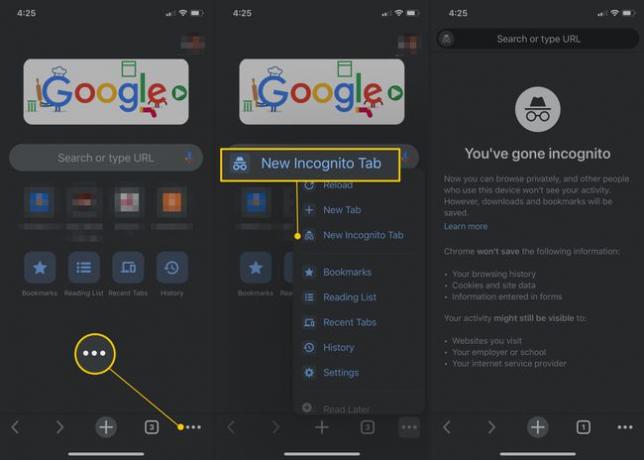
-
Az inkognitómódból való kilépéshez érintse meg a három pont és válassza ki Új lap. Az összes megnyitott lap megtekintéséhez, beleértve az inkognitó és a normál lapokat is, válassza ki a képernyő alján lévő ikont, amelyet egy mezőben lévő szám képvisel.
Lehetséges módosítsa az alapértelmezett keresőmotort az iOS Chrome-ban ha inkább mást használ, mint Google kereső.
